分类
windows更新是win10系统自带的补丁更新工具,用户可以自行选择自动更新或者关闭自动更新。有用户发现Windows更新设置按钮呈灰色,鼠标无法点击修改,这是怎么回事呢?通常win10预览版是无法关闭自动更新的,所以呈灰色,如果是win10正式版,很可能是修改权限被禁用了,那么这边就给大家分享windows更新呈灰色无法修改的解决方法。
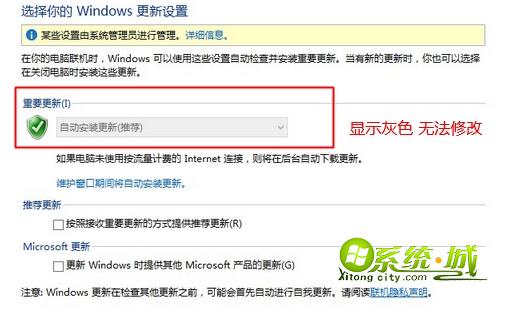
win10预览版更新设置显示灰色
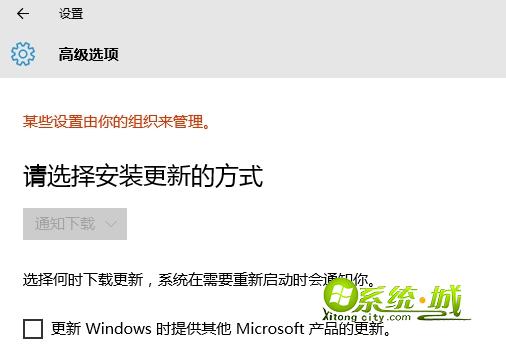
win10正式版更新方式显示灰色
win10自动更新设置显示灰色的解决方法:
1、通过”Win+R”组合键调出运行对话框,输入gpedit.msc,打开组策略;
2、展开计算机配置—管理模板—Windows组件—Windows更新—配置自动更新;
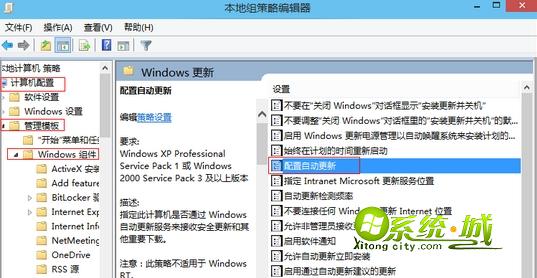
3、右键“配置自动更新”,点击“编辑”,选择“已启用”,再选择“允许本地管理员选择设置”,确定。
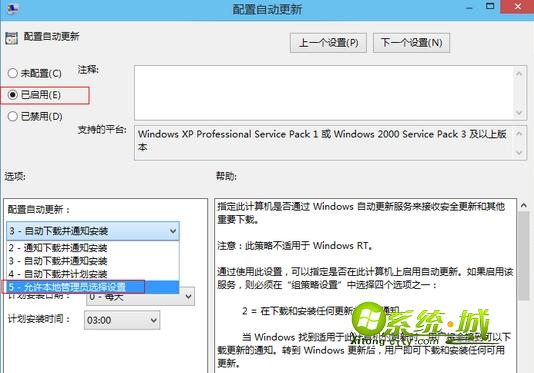
完成以上设置之后,win10系统中Windows更新设置就可以修改了,有遇到自动更新显示灰色的用户可以根据这个方法来解决。
热门教程
网友评论